Окно редактирования объекта конфигурации и палитра свойств
Лабораторная работа № 2
Подсистемы.
Ориентировочная продолжительность занятия - 45 минут.
ТЕОРЕТИЧЕСКАЯ ЧАСТЬ
Что такое подсистема:
Подсистемы - это основные элементы для построения интерфейса 1С:Предприятия. Поэтому первое, с чего следует начинать разработку конфигурации, - это проектирование состава подсистем.
При этом перед разработчиком стоит важная и ответственная задача - тщательно продумать состав подсистем, и затем аккуратно и осмысленно привязать к подсистемам те объекты конфигурации, которые он будет создавать.
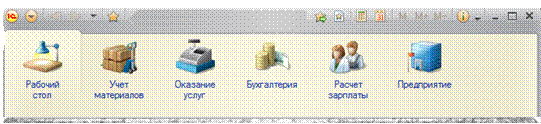
Рис. 2.1. Подсистемы
ПРАКТИЧЕСКАЯ ЧАСТЬ
Каждый объект конфигурации может быть включен в одну или сразу несколько подсистем, в составе которых он будет отображаться.
Сейчас мы создадим в нашей конфигурации пять новых объектов конфигурации Подсистема, которые будут иметь имена: «Бухгалтерия», «РасчетЗарплаты», «УчетМатериалов», «ОказаниеУслуг»и«Предприятие».Чтобы это сделать, выполним следующие действия.
Добавление подсистемы в режиме «Конфигуратор»:
Чтобы создать новые подсистемы, раскроем ветвь «Общие» в дереве объектов конфигурации, нажав на+ слева от нее.
Затем выделим ветвь «Подсистемы», вызовем ее контекстное меню и выберем пункт «Добавить» или нажмем соответствующую кнопку в командной панели окна конфигурации.

Рис. 2.2. Дерево объектов конфигурации
После этого система откроет окно редактирования объекта конфигурации.
|
|
|

Рис. 2.3. Подсистема Бухгалтерия
Зададим имя подсистемы – «Бухгалтерия». На основании имени платформа автоматически создаст синоним – «Бухгалтерия».
Имя и синоним объекта конфигурации:
Имя является основным свойством любого объекта конфигурации. При создании нового объекта система автоматически присваивает ему некоторое имя.
Свойство Синоним также есть у любого объекта конфигурации. Оно предназначено для хранения «альтернативного» наименования объекта конфигурации, которое будет использовано в элементах интерфейса нашей программы, то есть будет показано пользователю. Поэтому на синоним практически нет никаких ограничений.

Рис. 2.4. Подсистема Бухгалтерия
В целях усовершенствования интерфейса приложения мы можем также задать картинку для отображения подсистемы.
Система создаст объект конфигурации Общая картинка и откроет окно редактирования его свойств.
Картинке можно присвоить свое имя, а так же выбрать свое изображение с локального диска. Для просмотра изображений поставим флажок «Просмотр».Выбранная нами картинка появится в окне редактирования общей картинки. Закроем окно редактирования объекта конфигурации
Итак, мы вернулись в окно редактирования объекта конфигурации Подсистема Бухгалтерия. Мы видим, что выбранная нами одноименная картинка установилась в качестве картинки для подсистемы.
Таким образом, в интерфейсе 1С Предприятия в качестве названия раздела будет показан синоним подсистемы, и над ним будет выводиться указанная картинка.
|
|
|

Рис. 2.5. Дерево объектов конфигурации
Снова выделим ветвь «Подсистемы», нажмем кнопку «Добавить» в дереве объектов конфигурации и создадим подсистемы с именами «УчетМатериалов» и «ОказаниеУслуг». Установим для них картинки.
Теперь воспользуемся другим способом для добавления подсистем. Вызовем контекстное меню одной из созданных подсистем. Выберем в нем пункт «Добавить». Он разбивается на два подпункта. Выбор подпункта «Подсистема» позволяет добавить подсистему того же уровня иерархии, что и выделенная. Выбор подпункта «ПодчиненнаяПодсистема» позволяет добавить подсистему, подчиненную выделенной.Поскольку в нашей конфигурации не планируется сложной многоуровневой структуры, выберем первый вариант и добавим подсистему «РасчетЗарплаты». Установим для нее в качестве картинки общую картинку «Зарплата», добавив ее из файла «Зарплата».
|
|
|
В заключение добавим подсистему Предприятие для доступа к административным и сервисным функциям.

Рис. 2.6. Подсистемы
Панель разделов прикладного решения в режиме 1С:Предприятие:
Запустим 1С Предприятие в режиме отладки и увидим результат наших изменений. Вид разрабатываемого нами приложения изменился. Сразу под главным меню располагается панель разделов приложения, где и отражены созданные нами подсистемы. Причем все разделы выводятся с выбранными в их свойствах картинками. Разделы представлены в форме гиперссылок, нажав на которые пользователь может открыть связанные с ними документы, справочники, отчеты и т. п.
Обратите внимание, что раздел Рабочий стол формируется платформой по умолчанию. Он предназначен для размещения наиболее часто используемых пользователем документов, отчетов и т. п.
Порядок разделов в режиме Конфигуратор:
Однако порядок расположения подсистем нас не совсем устраивает. Изменим его.
Закроем приложение и вернемся в конфигуратор. Выделим корень дерева объектов конфигурации «Фамилия», нажатием правой кнопки мыши вызовем контекстное меню и выберем пункт «Открыть командный интерфейс конфигурации»
В открывшемся окне «Командный интерфейс» вы увидите список созданных вами подсистем (разделов приложения). Расположим сначала подсистемы, отражающие производственную деятельность нашей фирмы: «Учет материалов» и «Оказание услуг», затем бухгалтерскую деятельность и расчет зарплаты сотрудников: «Бухгалтерия» и «Расчет зарплаты», а затем подсистему «Предприятие».
|
|
|

Рис. 2.7. Командный интерфейс
В режиме 1С:Предприятие:
Запустим 1С Предприятие в режиме отладки и увидим, что порядок расположения подсистем в панели разделов приложения изменился так, как мы его задали.
Примечание:
После успешного завершения каждого занятия рекомендутся сохранять конфигурацию, выполнив команду главного меню Администрирование> Выгрузить информационную базу.Для загрузки БД выполните:Администрирование> Загрузить информационную базу.
Окно редактирования объекта конфигурации и палитра свойств
На первый взгляд окно редактирования объекта и палитра свойств дублируют друг друга. Окно редактирования объекта конфигурации предназначено в первую очередь для быстрого создания новых объектов. Окно редактирования объекта помогает быстро создать незнакомый объект конфигурации и обеспечивает удобный доступ к нужным свойствам.
Что же касается палитры свойств, то она предоставляет одну абсолютно незаменимую возможность. Дело в том, что она не привязана по своей структуре к какому-то конкретному виду объектов конфигурации. Ее содержимое меняется в зависимости от того, какой объект является текущим. За счет этого она может «запоминать», какое свойство объекта в ней выбрано, и при переходе в дереве к другому объекту будет подсвечивать у себя все то же свойство, но уже другого объекта.
Контрольные вопросы:
Для чего используется объект конфигурации Подсистема.
Как описать логическую структуру конфигурации при помощи объектов Подсистема.
Как управлять порядком вывода и отображением подсистем в конфигурации.
Что такое окно редактирования объекта конфигурации и в чем его отличие от палитры свойств.
Дата добавления: 2018-04-05; просмотров: 1204; Мы поможем в написании вашей работы! |

Мы поможем в написании ваших работ!
